この記事では次のことについて話します#DIV/0!のエラーマイクロソフトエクセルそしてそれを修正する方法。 #DIV/0! Excelで数値を0で割るとエラーが発生します。また、セルに値が含まれていない場合、またはセルが空で、割り算の数式を適用した場合にも表示されます。
レコード内のさまざまなセルに 0 の値が存在する可能性があります。列全体に除算式を適用し、特定の数値を自動的に 0 で除算する必要がある場合は、この #DIV/0 を受け取ります。エラー。これにより、ワークブックが非常に乱雑で整理されていないように見えます。同じ問題に直面している場合でも、心配する必要はありません。このチュートリアルでは、MS Excel でこのエラーを回避する手順を説明します。 #DIV/0 を削除する方法を確認してみましょう。 Excel ワークブックからエラーが発生しました。
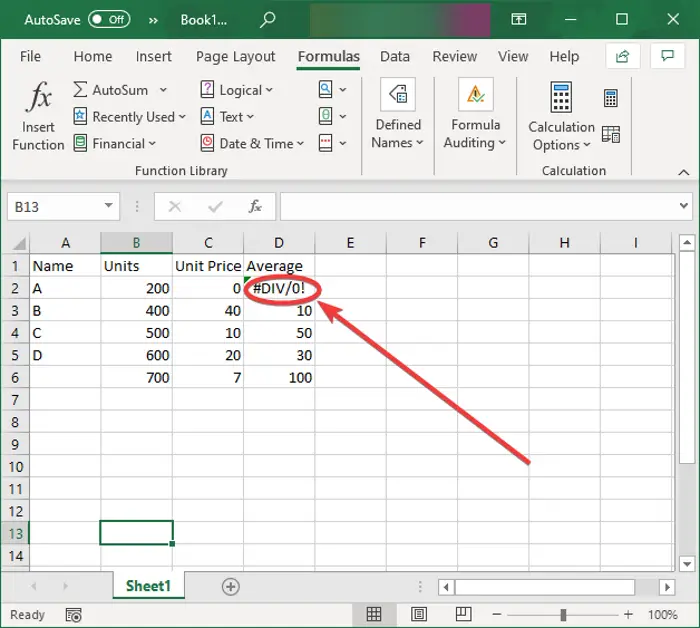
#DIV/0 を削除する方法! Excelのエラー
このエラーは次のコマンドを使用して修正できます。イフェラーExcelの関数。 #DIV/0 を修正する正確な手順は次のとおりです。 Microsoft Excel でのエラー:
Excel を起動し、このエラーが発生しているブックを開きます。
ここで、B 列のセル値を C 列のセル値で除算する必要があり、次の関数を使用したとします。=B2/C2式。 #DIV/0 と表示されているセルをクリックするだけです。エラーが発生した場合は、機能ボックスに移動します。次の式を追加する必要があります。
- エラーの場合に空白の値を返したい場合は、次を使用します。
=IFERROR(B2/C2,“”) - エラーの代わりに値 0 を表示するには、次を使用します。
=IFERROR(B2/C2,0) - 次のような IF ステートメントを使用することもできます。
=IF(C2=0,0,B2/C2)C2 にゼロが含まれる場合に 0 の戻り値を取得します。
#DIV/0 を与えるセルに上記の式のいずれかを入力するだけです。好みに応じてエラーを選択すると、このエラーはセルに表示されません。
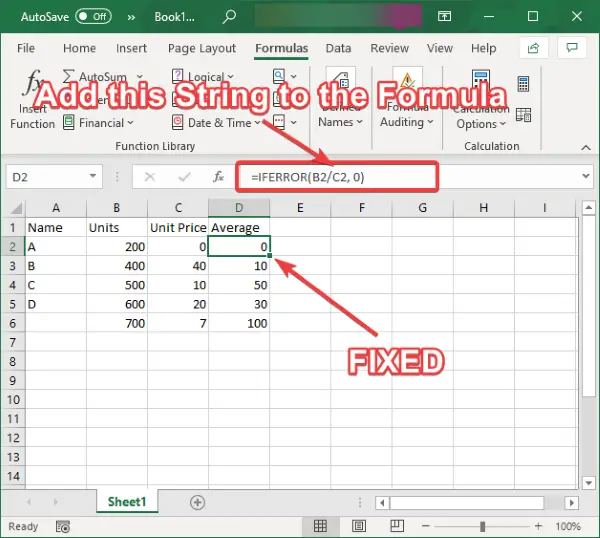
ここで、列全体からこのエラーを削除するには、同じ数式を列全体にコピーする必要があります。そのためには、セルを選択し、セルの右下にカーソルを置き、それを押したまま列の端に向かってドラッグします。これにより、この数式が列全体に適用され、#DIV/0 は返されなくなります。列内の任意のセル。
同様の方法で、エラー関数。この関数は基本的にエラーがあればTRUE値を返し、エラーがない場合はFALSE値を返します。 #DIV/0 の場合に TRUE を表示するには!エラーが発生した場合は、=ISERROR(B2/C2)式。
この記事が #DIV/0 の削除に役立つことを願っています。 Microsoft Excel でエラーが発生しました。
次の投稿を見てください。






